Giriş
Masaüstü kısayolları, Windows 10 PC’nizdeki programlarınıza, klasörlerinize ve dosyalarınıza hızlı erişim için vazgeçilmez araçlardır. Bu küçük simgeler, klasörlere dalma ya da Başlat menüsünde sonsuz bir şekilde kaydırma gereksinimini azaltarak zaman kazandırır. İster iş projelerine odaklanıyor olun ister webde gezinmeyi seçin, kısayollar dijital görevlerinizi kolaylaştırmada önemli bir rol oynar. Bu kapsamlı rehber, masaüstü kısayolları oluşturmak ve özelleştirmek için net, adım adım bir yöntem sunar, böylece belirli ihtiyaçlarınızı karşılar. Ayrıca bu kısayolları düzenleme ve sık karşılaşılan sorunları çözme konusunda tavsiyeler bulacak, Windows 10 kurulumunuzdan tam anlamıyla yararlanmanızı sağlayacaksınız. Önemli dosya ve uygulamaların parmaklarınızın ucunda nasıl olacağı, organizasyon ve verimliliği kusursuz bir şekilde artıracağı konusunda bilgi edinin.
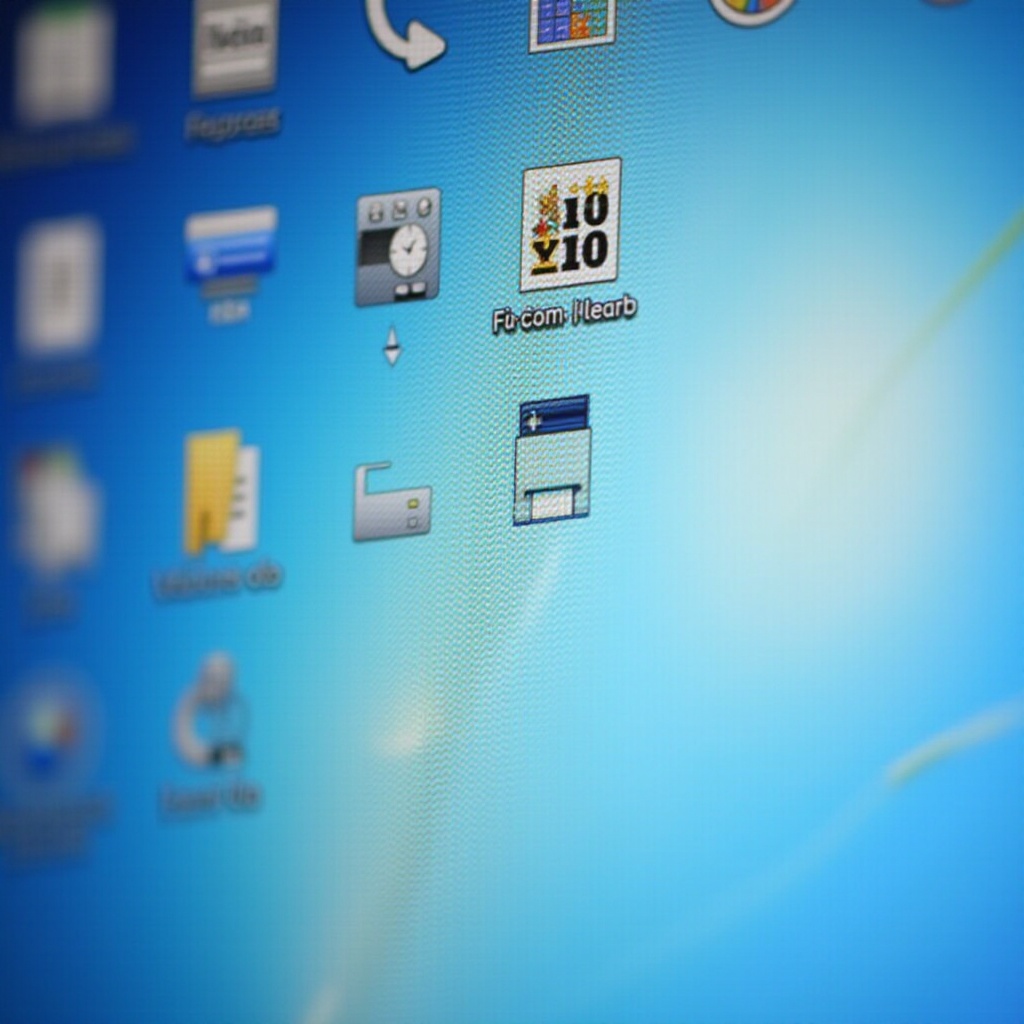
Masaüstü Kısayollarını Anlamak
Masaüstü kısayolları, bilgisayarınızda sıkça kullandığınız dosyalara, klasörlere ve uygulamalara güçlü bağlantılardır. Masaüstünüzdeki yer imleri gibi işlev görerek, gereksiz aramalar yapmadan ihtiyacınız olan kaynaklara hızlıca ulaşmanızı sağlarlar.
Kısayollar oluşturarak, masaüstü alanınızı sadelestirirsiniz. Dosya Gezgini’ni veya Başlat menüsünü tekrar tekrar açmak yerine, masaüstü kısayoluna basit bir tıklama ile doğrudan istediğiniz öğeye gidebilirsiniz. Bu uygulama zaman tasarrufu sağlar ve verimliliği artırır. Ayrıca, kısayolları kişiselleştirerek masaüstünüzü daha özel bir kullanıcı deneyimi için ayarlarsınız. İster bir iş sunumu, ister favori bir uygulama, ister sık ziyaret edilen bir web sitesi olsun, kısayollar onları yakına getirir. Kısayolların faydasını anlamak, çalışma alanı verimliliğini optimize etmenin ilk adımıdır.
Windows 10’da Basit Adımlarla Kısayol Oluşturma
Windows 10’da masaüstü kısayolu oluşturmak, herkesin gerçekleştirebileceği basit bir işlemdir. İşte nasıl yapılacağı:
- Kısayol oluşturmak istediğiniz öğeyi bulun, bu bir dosya, klasör veya program olabilir.
- Öğe üzerine sağ tıklayın ve menüden ‘Kısayol oluştur’u seçin. Bu, aynı alanda yeni bir kısayol oluşturur.
- Yeni kısayolu masaüstüne taşıyın. Alternatif olarak, sağ tıklayın ve ‘Gönder’e ardından ‘Masaüstü (kısayol oluştur)’u seçin.
Bu adımları takip ederek, sık kullanılan dosyaların, klasörlerin ve programların kolayca erişilebilir olmasını sağlarsınız. Kısayol oluşturulduktan sonra, daha fazla özelleştirilebilir veya iş akışı ihtiyaçlarınıza daha iyi uyacak şekilde düzenlenebilir, bu ilerleyen bölümlerde tartışılacaktır.
Uygulamalar ve Dosyalar için Kısayol Oluşturma
Kısayol oluşturmak basit bir işlemdir, ancak uygulamalar ve dosyalar arasında biraz farklılık gösterir. Her birine nasıl yaklaşacağınız:
Program Kısayolları
- Başlat menüsüne erişin ve ihtiyaç duyduğunuz uygulamayı bulun.
- Uygulamayı doğrudan masaüstüne sürükleyin veya üzerine sağ tıklayıp ‘Daha fazla’ -> ‘Dosya konumunu aç’ı seçin.
- Dosya gezgininde, programa sağ tıklayın ve ‘Kısayol oluştur’u seçin. Ardından bunu masaüstüne sürükleyin.
Dosya ve Klasör Kısayolları
- Dosya Gezgini ile istenen dosya veya klasöre gidin.
- Seçiminize sağ tıklayın ve ‘Kısayol oluştur’u seçin. Aynı dizinde bir kısayol belirir.
- Bu kısayolu masaüstüne taşıyın.
Bu adımları uygulayarak önemli uygulamalarınız ve dosyalarınız kolayca ulaşılabilir hale gelir, verimliliği artırır ve görevlerinizi düzenler.
Masaüstü Kısayollarınızı Özelleştirme
Kısayollarınızın kolayca tanınabilir ve düzenli olması için Windows 10’da kişisel özelleştirme önemlidir:
- Kısayolu yeniden adlandırma: Sağ tıklayın, ‘Yeniden adlandır’ı seçin ve kolay tanımlama için açıklayıcı bir başlık girin.
- Simgeyi değiştirme: Sağ tıklayın, ‘Özellikler’i seçin, ‘Kısayol’ sekmesini bulun, ‘Simge Değiştir’e tıklayın ve listeden uygun bir simge seçin veya başka bir simge arayın.
Bu özelleştirmeler, masaüstünüzü kişisel tercihlerinize uygun hale getirir ve estetik ve işlevsel avantajlar sunar. Bir kere özelleştirildikten sonra, düzenli bir dijital çalışma ortamını yönetmek daha basit hale gelir.

Masaüstü Kısayollarını Düzenleme ve Yönetme
Düzenli bir masaüstü, araç aramakla geçen zamanı azaltarak üretkenliği artırır. Kısayollar biriktikçe, onları düzenli tutmak önem kazanır:
- Benzer kısayolları bir araya getirin, örneğin iş ile ilgili olanları bir tarafta, eğlence uygulamalarını başka bir tarafta kategorize edin.
- Masaüstü klasörleri düzenleme için kullanın: Masaüstünüzde yeni bir klasör oluşturun ve ilişkili kısayolları içine sürükleyin, benzer dosya veya programları etkili bir şekilde sınıflandırın.
Masaüstünüzü yönetmek dağınıklığı azaltır ve gezinmeyi kolaylaştırır. Kısayollarınızı düzenli olarak güncellemek, sizin için en önemli olan öğelere hızlı erişim sağlar.
Yaygın Kısayol Sorunlarını Giderme
Bazen, kısayollar beklediğiniz gibi çalışmayabilir. İşte tipik sorunları çözmenin yolları:
- Bozuk kısayollar: Sağ tıklayın, ‘Özellikler’i seçin ve ‘Hedef’ alanını doğrulayın. Gerekirse yolu ayarlayın.
- Kayıp simgeler: Bazen güncellemeler yolları değiştirir. Önceki talimatları kullanarak kısayolu yeniden oluşturun.
- Simgelerin yanlış görüntülenmesi: Bilgisayarınızı yeniden başlatmak veya masaüstünüzü yenilemek genellikle bunu düzeltir.
Etkin bir şekilde sorunları gidermek, kısayolların sorunsuz çalışmasını sağlar ve kritik kaynaklara kesintisiz erişim sunar.
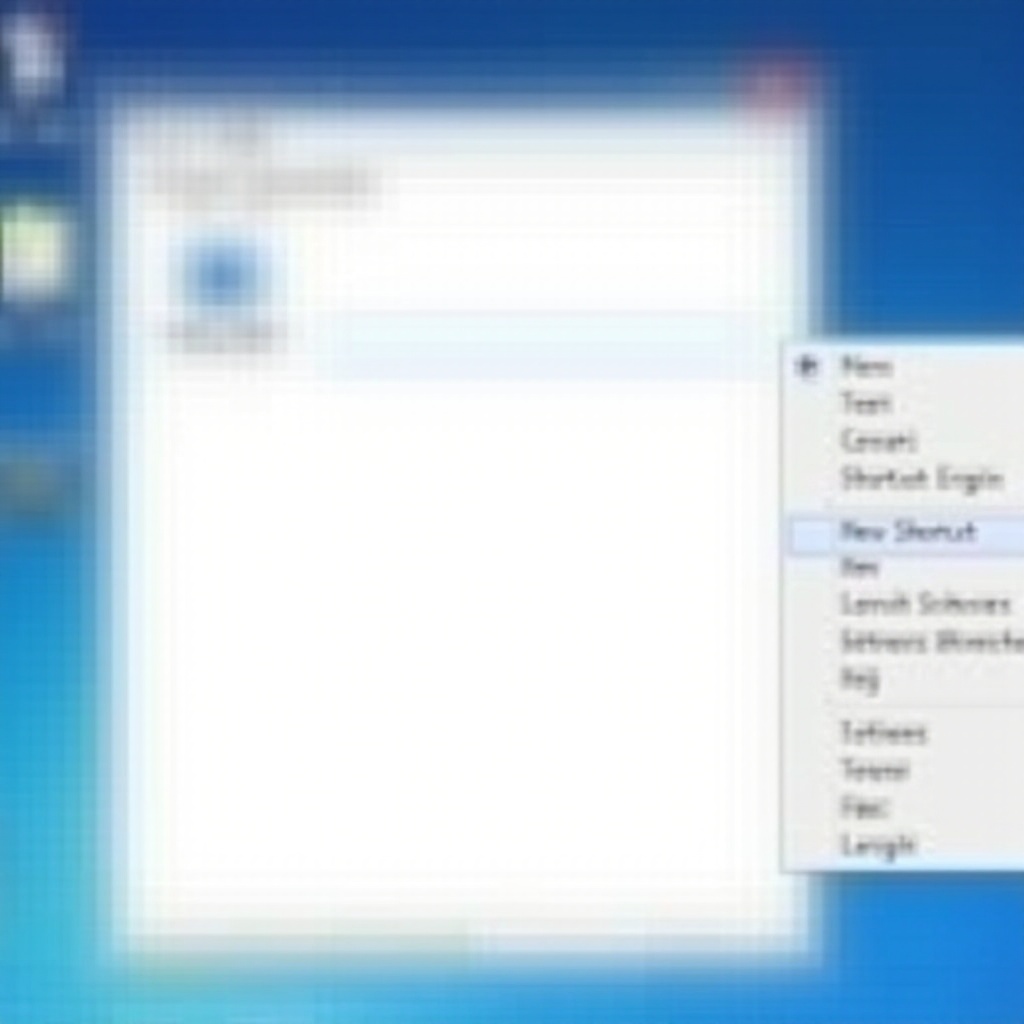
Sonuç
Windows 10’da masaüstü kısayolları oluşturmak ve özelleştirmek, verimliliği artırır ve önemli uygulama ve dosyalara hızlı erişim sağlar. Bu kılavuzu izleyerek ve kısayollarınızı aktif bir şekilde yöneterek, düzenli ve etkili bir dijital çalışma alanı sürdürebilirsiniz. Kısayol geliştirme, sadece kullanım kolaylığı ile ilgili değil aynı zamanda kişiselleştirilmiş bir bilgisayar yolculuğu kurmak ile de ilgilidir.
Sıkça Sorulan Sorular
Windows 10’da bir masaüstü kısayolunun simgesini nasıl değiştiririm?
Kısayola sağ tıklayın, ‘Özellikler’i seçin, ‘Kısayol’ sekmesine gidin, ‘Simge Değiştir’ seçeneğine tıklayın ve istediğiniz simgeyi seçin.
Masaüstümde bir web sitesi için kısayol oluşturabilir miyim?
Evet, web sitesini açın, URL’yi adres çubuğundan masaüstüne sürükleyerek bir kısayol oluşturun.
Kısayolum çalışmıyorsa ne yapmalıyım?
Özellikler bölümündeki ‘Hedef’ yolunu doğrulayın; gerekiyorsa düzeltin veya sağlanan adımları kullanarak kısayolu yeniden oluşturun.
